[Motherboard] Apa yang harus dilakukan jika tidak ada daya setelah booting atau tidak ada tampilan di monitor?
Saat menekan tombol daya untuk menyalakan komputer, kipas dan indikator LED berfungsi normal, namun tidak ada yang ditampilkan sama sekali di monitor, harap ikuti petunjuk di bawah untuk pemecahan masalah:
- Periksa power jumper di panel depan
- Periksa kompatibilitas CPU
- Periksa perangkat keras komputer
- Periksa tampilan layar
- Periksa indikator EZ Debug LED
- Lakukan POST test
- Lepaskan untuk membersihkan CMOS
Periksa power jumper di panel depan
1. Pastikan bahwa pin sakelar daya casing terhubung dengan benar ke JFP1 pada motherboard.
2. 2. Jika kabel untuk panel depan casing rusak, sistem mungkin tidak dapat boot secara normal menggunakan tombol daya. Silakan coba untuk melepaskan kabel boot dari panel depan, kemudian “short circuit” pin sakelar daya secara langsung menggunakan benda logam (misal: obeng) untuk memastikan apakah sistem dapat boot secara normal.
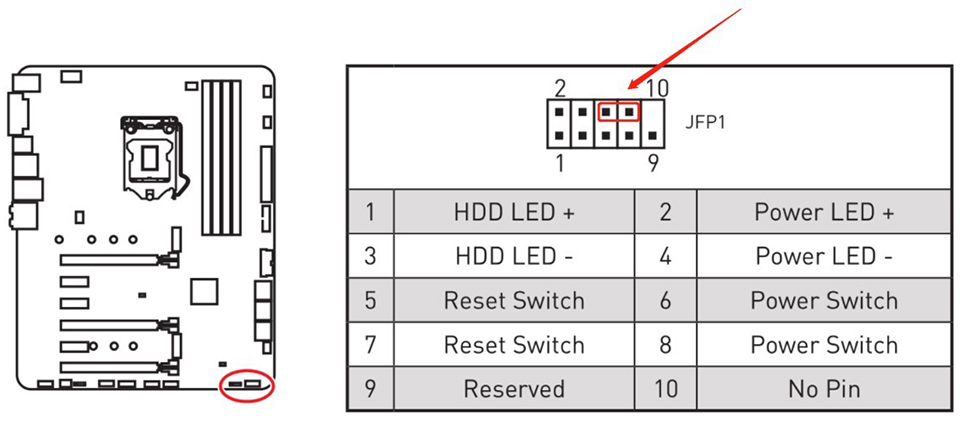

Periksa kompatibilitas CPU
1. Kunjungi website resmi MSI dan klik "Search” pada sisi kanan atas, kemudian masukkan model produk (contoh: “MEG Z590 ACE”), klik tombol “Enter” untuk mencari.

2. Temukan model yang ingin Anda cari, lalu klik “Download”
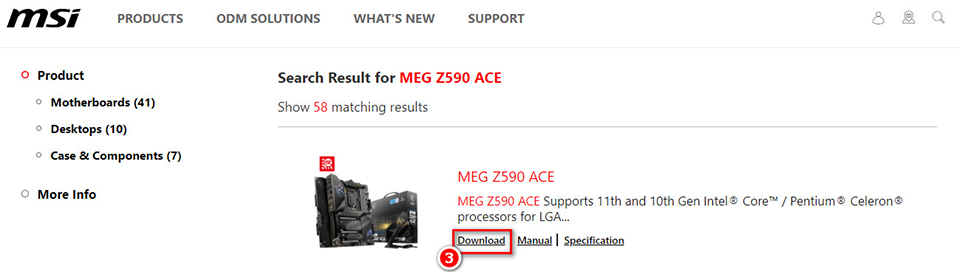
3. Klik “Compatibility”, lalu periksa “CPU”.
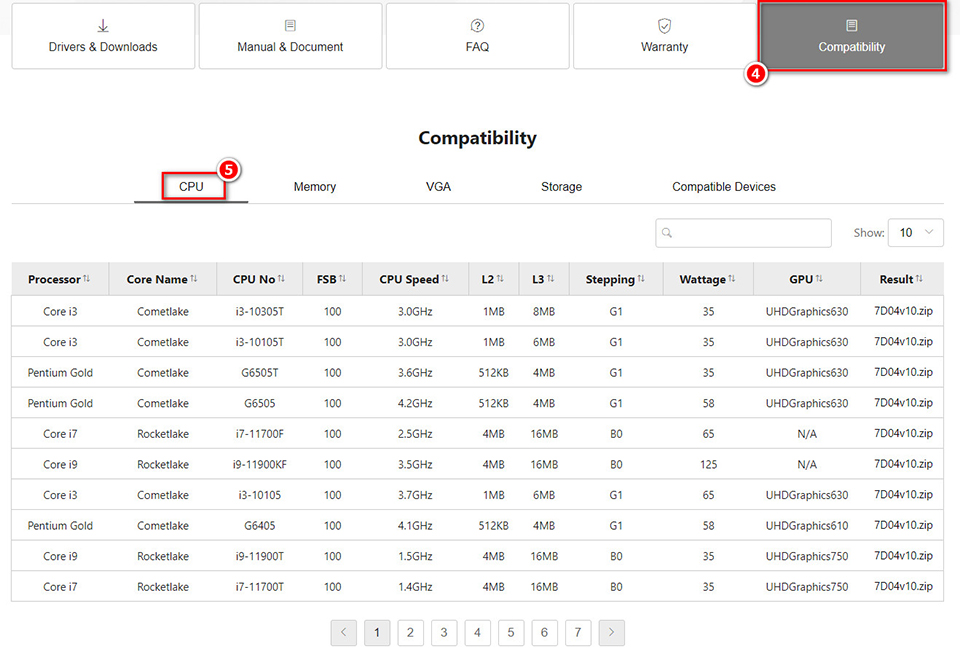
Note: Beberapa motherboard mungkin memerlukan pembaruan BIOS untuk mendukung CPU tertentu. Jika demikian, silakan merujuk ke Cara memperbarui BIOS..
Periksa perangkat keras komputer
1. Periksa apakah power supply CPU terhubung dengan benar.
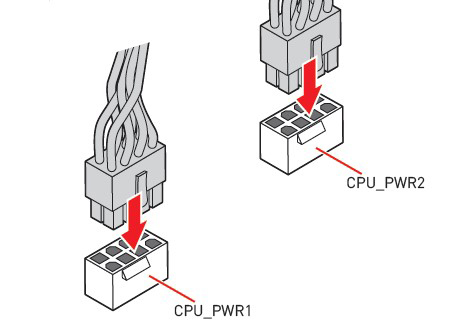
2. Periksa apakah stik memori terpasang dengan benar.
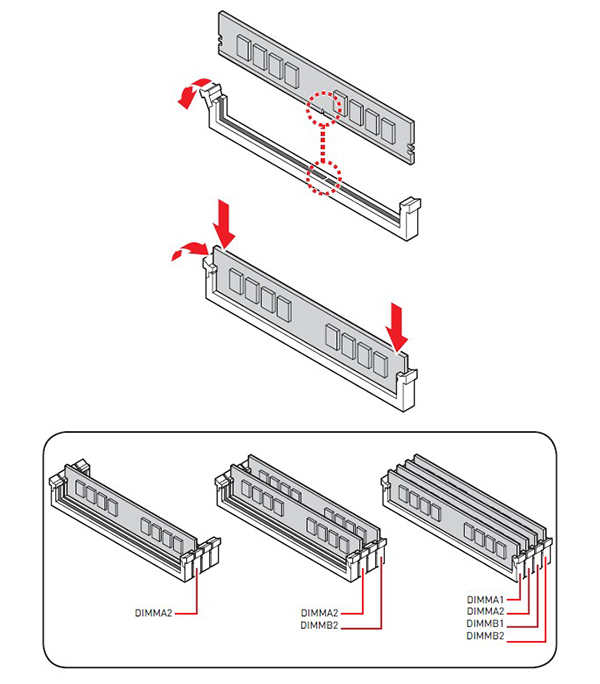
Jika Anda tidak dapat memboot sistem yang memiliki dua atau lebih memori yang terpasang, pertama-tama boot sistem dengan satu memori untuk mengkonfirmasi apakah sistem dapat booting, kemudian pasang stik memori yang tersisa untuk menghilangkan potensi masalah memori.
3. Periksa apakah kartu grafis terpasang dengan benar.
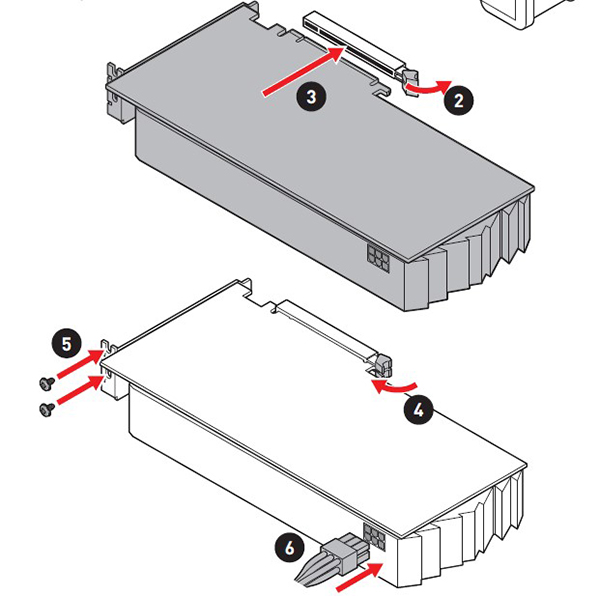
1. Mohon coba untuk pasang ulang kartu grafis dengan mencolokkan ulang.
2. Hubungkan monitor Anda ke output tampilan pada motherboard untuk mendapatkan tampilan output internal motherboard. (Jika CPU Anda tidak memiliki fungsi tampilan output internal, harap lewati langkah ini). Lepas sambungan daya, lalu lepas terlebih dahulu kartu grafis mandiri. Sambungkan kabel monitor ke antarmuka tampilan output di belakang motherboard (seperti yang ditunjukkan pada bagian bingkai merah pada gambar di bawah). Jika monitor memiliki tampilan setelah boot, berarti kartu grafis mandiri kemungkinan mengalami masalah.

Periksa tampilan layar
1. Pastikan power supply terhubung dengan benar ke layar (lampu power menyala).
2. Periksa apakah kabel video (contoh: HDMI) tersambung dengan benar ke komputer dan kartu grafis.
3. Periksa apakah sumber sinyal tampilan (Input) diatur dengan benar.
4. Ganti dengan kabel video lainnya.
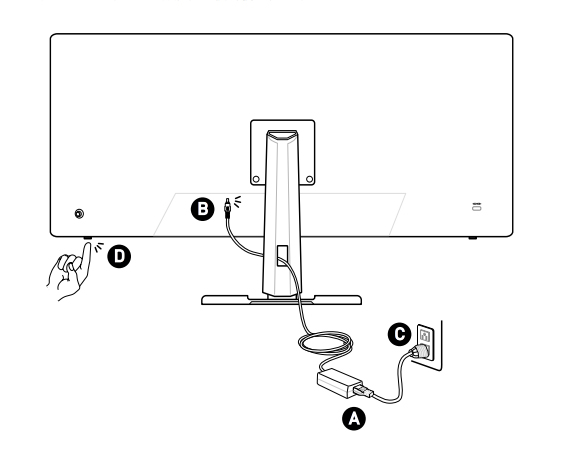
Periksa indikator EZ Debug LED
Periksa status debug indikator LED EZ Debug motherboard: ketika kesalahan pada perangkat keras terkait terjadi selama proses boot sistem, indikator LED yang sesuai akan tetap menyala, sehingga memungkinkan Anda untuk menentukan titik kegagalan dengan cepat.

Lakukan POST test
1. Anda hanya membutuhkan CPU, pendingin CPU, satu stik memori, power supply, dan monitor.
2. Lepas seluruh perangkat eksternal, seperti: perangkat USB, USB flash drives, hard drives dan perangkat PCI-e lainnya.
3. Jika sistem biasanya melakukan booting dalam konfigurasi ini, kerusakan pada perangkat keras tertentu dapat menyebabkan proses booting gagal. Coba sambungkan kembali perangkat satu per satu untuk mengidentifikasi perangkat yang rusak.
Lepaskan untuk membersihkan CMOS
Lepaskan untuk membersihkan CMOS: Setelah power supply komputer sudah benar-benar tidak tersambung, gunakan benda logam untuk kontak arus jumper CMOS (JBAT1), atau lepas baterai CMOS pada motherboard dan tunggu 5 menit sebelum memasang ulang. Setelah selesai, coba booting sistem kembali.





